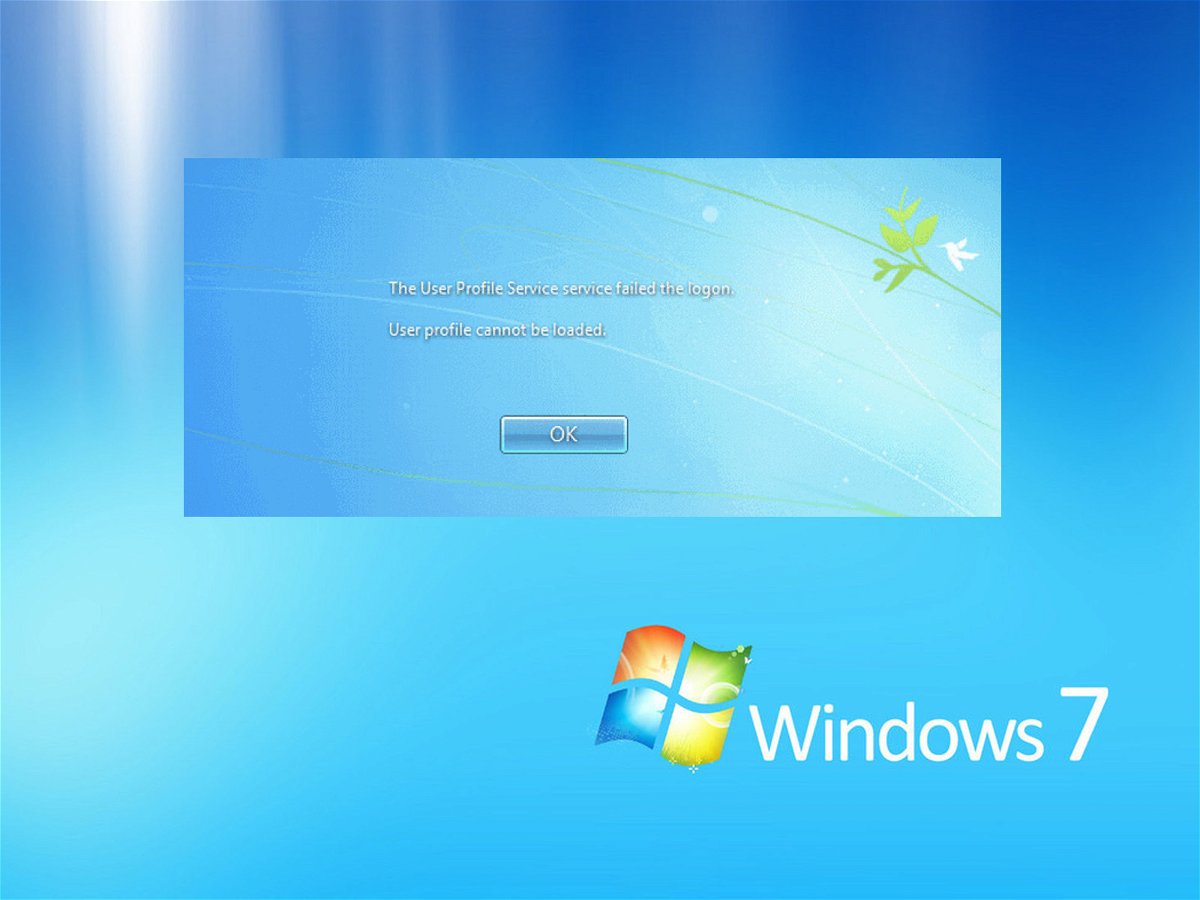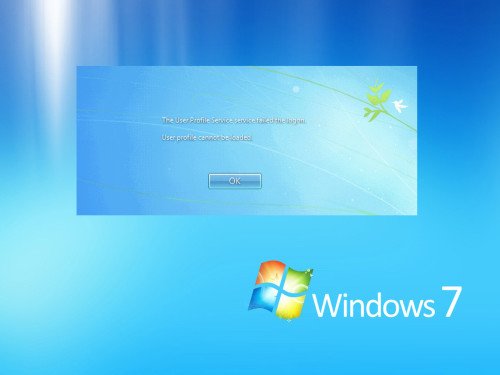Korrupte Benutzer-Profile sind ein frustrierendes und häufiges Problem bei Windows. Es gibt verschiedene Probleme und Ansätze dafür – je nachdem, welche Fehler angezeigt werden. Wie wird ein beschädigtes Profil erneuert und die Daten des Benutzers auf das neue übertragen?
Wenn man einen zweiten Benutzer-Account auf dem PC hat, dann kann man diesen verwenden, um ein neues Konto wie folgt anzulegen. Wenn es kein anderes Konto gibt, dann muss man den versteckten Admin-Account einschalten:
- Ins Suchfeld des Startmenüs cmd eingeben und die Eingabe-Aufforderung als Administrator ausführen.
- Nun folgendes im Fenster eingeben:
net user administrator /active:yes - Jetzt den PC neu starten und man sollte jetzt einen Administrator-Account angezeigt bekommen, dieser ist ebenfalls als beschädigt angezeigt.
Nun loggt man sich in den Admin-Account ein (kein Passwort), dann folgende Schritte ausführen:
- „System-Steuerung, Benutzer-Konten und Family Safety, Benutzer-Konten“.
- „Anderes Konto ändern“ und das Passwort eingeben (falls nötig).
- Auf „Neues Benutzer-Konto hinzufügen“ klicken und den Namen eingeben. Dieser muss anders als der beschädigte Account sein, aber man kann diesen Account später ändern, wenn man möchte.
- PC neu starten.
- Benutzer-Daten zum neuen Profil kopieren. Um Dateien ordnungsgemäß zu übertragen, ist es am besten, wenn man sich als Administrator einloggt und nicht in das Profil, was gerade erstellt wurde.
- Danach zum beschädigten Benutzer-Konto navigieren durch „Start, Computer“, dann die Festplatte öffnen, auf der Windows installiert ist – normal C:\ –, anschließend den Ordner „Benutzer“ aufrufen.
- Nun doppelt auf den Ordner des alten Benutzers klicken, dann darin zu „Dokumente“ wechseln.
- Um den vollständigen Inhalt auf einmal zu kopieren, dann muss man versteckte Dateien und Ordner anzeigen, und folgende Dateien dürfen nicht kopiert werden:
- ntuser.dat
- ntuser.dat.log
- ntuser.ini
- Diese Dateien lassen sich sichtbar machen, indem man auf [Alt] drückt, dann auf „Extras, Ordner- und Such-Optionen, Ansicht, Ausgeblendete Dateien und Ordner anzeigen“ klicken.
- Wenn alle Dateien zum neuen Benutzer-Profil kopiert sind, kann man sich in das neue Profil einloggen.